Kako popraviti pogrešku povezivanja Helldivers 2?
U ovom ćemo članku pokušati riješiti "Pogrešku povezivanja", a zatim i pogrešku "Nije uspjelo uspostavljanje mrežne veze" na koje igrači Helldivers 2 nailaze u igri.

Igrači Helldivers 2 u igri nailaze na pogrešku "Pogreška veze",azatim "Nije uspjelo uspostavljanje mrežne veze", čime im se ograničava pristup igri. Ako naiđete na takav problem, možete ga riješiti slijedeći prijedloge u nastavku.
Što je Helldivers 2 Greška povezivanja?
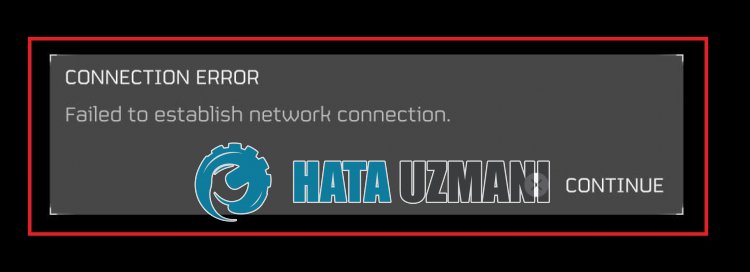
Ova se pogreška obično javlja zbog radova na održavanju na Steam poslužiteljima ili kada su poslužitelji puni u igri.
Naravno, možete naići na takvu grešku ne samo zbog ovog problema, već i zbog mnogih drugih problema.
U tu svrhu pokušat ćemo riješiti problem dajući vam nekoliko prijedloga.
Kako popraviti pogrešku povezivanja Helldivers 2?
Da biste ispravili ovu pogrešku, možete riješiti problem slijedeći prijedloge u nastavku.
1-) Provjerite poslužitelj
Rad na održavanju poslužitelja igre ili steam poslužitelja dovest će do raznih grešaka povezivanja poput ove.
Stoga ćemo morati provjeriti servere igre i Steam.
Kliknite za provjeru Steam poslužitelja
Kliknite za provjeru poslužitelja Helldivers 2
Ako dođe do bilo kakvih radova na održavanju ili zagušenja na poslužiteljima igre ili Steam-a, morat ćete pričekati da se to popravi.
2-) Provjerite svoju vezu
Problemi s internetskom vezom mogu uzrokovati mnoge pogreške.
Ako je vaša internetska veza spora ili prekinuta, dat ćemo vam nekoliko prijedloga kako to popraviti.
- Ako vam se brzina interneta uspori, isključite i ponovno uključite modem. Ovaj će postupak donekleolakšati vašu internetsku vezu.
- Možemo otkloniti problem brisanjem internetske predmemorije.
Očisti DNS predmemoriju
- Upišite cmd u početni zaslon pretraživanja i pokrenite kao administrator.
- Upišite sljedeće retke koda na zaslonu naredbenog retka i pritisnite enter.
- ipconfig /flushdns
- netsh int ipv4 reset
- netsh int ipv6 reset
- netsh winhttp reset proxy
- poništavanje netsh winsock
- ipconfig /registerdns
- Nakon ovog procesa pokazat će se da su vaša predmemorija DNS-a i proxyji uspješno izbrisani.
Nakon ovog postupka možete otvoriti program ponovnim pokretanjem računala. Ako problem potraje, prijeđimo na naš drugi prijedlog.
3-) Isključite i uključite modem
Isključite modem, pričekajte 20 sekundi i ponovno ga uključite. Tijekom ovog procesa vaša IP adresa će se promijeniti i razni problemi s mrežom bit će spriječeni. Ako problem potraje, prijeđimo na naš drugi prijedlog.
4-) Očisti Steam predmemoriju
Problem koji se javlja u Steam predmemoriji može uzrokovati da naiđemo na razne pogreške poput ove.
Za ovo možemo riješiti problem brisanjem Steam predmemorije.
Možete slijediti korake u nastavku za brisanje Steam predmemorije.
- Prvo potpuno zatvorite aplikaciju Steam koja radi u pozadini uz pomoć upravitelja zadataka.
- Na početnom zaslonu pretraživanja upišite "%localappdata%" i otvorite ga.
- Izbrišite mapu "Steam" u novom prozoru koji se otvori.
Nakon izvođenja ovog postupka, pokrenite aplikaciju Steam kao administrator i provjerite nastavljali se problem javljati.
![Kako popraviti pogrešku YouTube poslužitelja [400]?](https://www.hatauzmani.com/uploads/images/202403/image_380x226_65f1745c66570.jpg)


















